Как безопасно и просто перезагрузить видеорегистратор Dahua из любой точки мира
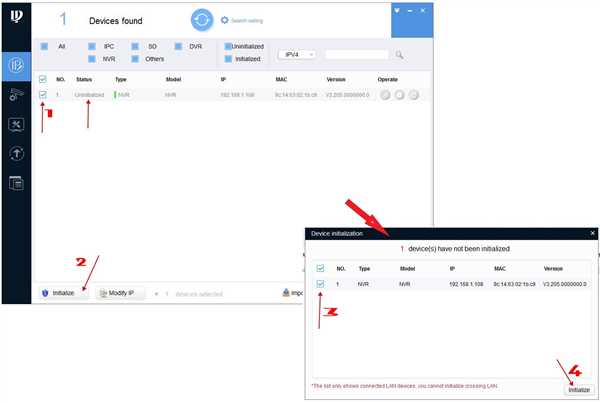
Dahua – ведущий производитель оборудования видеонаблюдения, предлагающий широкий спектр продукции для различных целей и задач. Установка видеорегистратора Dahua является одной из популярных методов обеспечения безопасности и контроля в различных объектах: от домашнего использования до офисных зданий.
Однако, как и любая другая девайс, иногда возникают ситуации, когда необходимо перезагрузить видеорегистратор Dahua, и это становится сложной задачей, особенно если нет возможности присутствия рядом с устройством.
В данной статье мы расскажем вам, как удаленно перезагрузить видеорегистратор Dahua, и дадим несколько полезных советов для решения возможных проблем.
Как перезагрузить видеорегистратор Dahua

Перезагрузка видеорегистратора Dahua может быть полезной, если устройство работает медленно или испытывает ошибки. В данной статье мы расскажем, как перезагрузить видеорегистратор Dahua удаленно.
Перезагрузка видеорегистратора Dahua возможна через веб-интерфейс самого устройства. Для этого выполните следующие шаги:
- Откройте любой веб-браузер на компьютере, подключенном к той же локальной сети, что и видеорегистратор.
- Введите IP-адрес видеорегистратора в адресную строку браузера и нажмите клавишу Enter. Вы должны увидеть страницу входа.
- Введите логин и пароль администратора для входа в веб-интерфейс видеорегистратора.
- На веб-интерфейсе найдите раздел «Обслуживание» или «Настройки системы».
- В найденном разделе найдите опцию «Перезагрузка» или «Restart» и щелкните на ней.
- Появится подтверждающее сообщение. Щелкните «ОК» или «Да», чтобы подтвердить перезагрузку.
- Дождитесь, пока видеорегистратор перезагрузится. Это может занять несколько минут.
После перезагрузки видеорегистратора Dahua вы сможете снова получить доступ к видеопотокам и настройкам устройства. Убедитесь, что перед перезагрузкой вы сохранили все важные данные и настройки, чтобы не потерять их.
Таким образом, перезагрузка видеорегистратора Dahua удаленно очень проста и позволяет исправить множество проблем с устройством.
Настройки видеорегистратора
Перед тем как приступить к удаленной перезагрузке видеорегистратора Dahua, необходимо убедиться, что настройки устройства заданы правильно. Вот некоторые основные настройки, которые могут потребоваться для удаленного управления:
1. Сетевые настройки: Проверьте IP-адрес видеорегистратора и установите его в одну сеть с компьютером, с которого будет осуществляться удаленное управление. Установите правильные значения для маски подсети и шлюза по умолчанию.
2. Порты: Убедитесь, что порты видеорегистратора доступны для удаленного подключения. По умолчанию, для удаленного управления используются порты 80 (HTTP) и 37777 (TCP).
3. Пароль: Установите надежный пароль для доступа к видеорегистратору. Помните, что слабый пароль может стать причиной несанкционированного доступа или взлома.
4. Поддержка удаленного доступа: Убедитесь, что устройство настроено на поддержку удаленного доступа. Это может включать в себя включение функции DDNS (динамический DNS) или настройку удаленного доступа через облачный сервис.
Проверьте и, при необходимости, настройте эти параметры перед попыткой удаленной перезагрузки видеорегистратора Dahua.
Типы перезагрузки
Для перезагрузки видеорегистратора Dahua можно использовать различные методы:
— Программную перезагрузку. Для этого нужно войти в интерфейс видеорегистратора через веб-браузер и выполнить соответствующую команду в разделе «Обслуживание». Этот метод позволяет перезагрузить устройство без применения физической силы.
— Аппаратную перезагрузку. Если видеорегистратор завис или не реагирует на команды, можно воспользоваться данной методикой. Для этого необходимо отключить питание видеорегистратора соответствующе¬й кнопкой на устройстве, подождать несколько секунд и снова включить устройство.
— Перезагрузку по расписанию. Некоторые видеорегистраторы Dahua позволяют настроить автоматическую перезагрузку по расписанию. Это может быть полезно, если устройство длительное время работает без перерыва и требуется сбросить его состояние.
Перезагрузка через web-интерфейс
Для удаленной перезагрузки видеорегистратора Dahua с использованием web-интерфейса, выполните следующие шаги:
|
1. Откройте веб-браузер на компьютере или мобильном устройстве и введите IP-адрес видеорегистратора в адресной строке. Нажмите Enter. |
|
2. Введите имя пользователя и пароль для доступа к web-интерфейсу видеорегистратора Dahua. Если у вас нет учетной записи, обратитесь к администратору системы. |
|
3. После успешного входа в web-интерфейс перейдите в раздел «Управление системой» или аналогичный раздел с настройками системы. |
|
4. Найдите опцию «Перезагрузка» или «Reboot» в списке доступных функций и выберите ее. |
|
5. Нажмите кнопку «Применить» или «ОК», чтобы сохранить изменения и запустить процесс перезагрузки. |
|
6. Дождитесь завершения перезагрузки видеорегистратора. Обычно этот процесс занимает не более минуты. |
После перезагрузки видеорегистратора Dahua будет доступен снова и готов к использованию.
Перезагрузка через программное обеспечение SmartPSS
Шаг 1: Запустите программу SmartPSS и войдите в систему, используя свои учетные данные.
Шаг 2: В левой части интерфейса SmartPSS выберите раздел «Устройства».
Шаг 3: Найдите свой видеорегистратор в списке устройств и щелкните правой кнопкой мыши по его имени.
Шаг 4: В открывшемся контекстном меню выберите пункт «Перезагрузить» или «Reboot».
Шаг 5: Подтвердите перезагрузку выбрав пункт «Да» или «Yes», если такое сообщение появится.
Шаг 6: Дождитесь окончания процесса перезагрузки. Видеорегистратор должен автоматически перезагрузиться и снова быть доступным для управления.
Обратите внимание, что процесс перезагрузки может занять некоторое время, в зависимости от конфигурации и нагрузки на видеорегистратор.
Используя программное обеспечение SmartPSS, вы можете удаленно перезагрузить видеорегистратор Dahua без необходимости физического доступа к устройству. Это удобно в случае, если вы находитесь в другом месте и должны выполнить перезагрузку для восстановления нормальной работы системы.
Перезагрузка через облако iVMS-4200
Для удаленной перезагрузки видеорегистратора Dahua существует удобный способ, который осуществляется через облачную платформу iVMS-4200. Следуя этим шагам, вы сможете перезагрузить ваш видеорегистратор, находясь в любой точке мира.
- Войдите в систему iVMS-4200 на своем компьютере или мобильном устройстве.
- На панели инструментов найдите и откройте раздел «Устройства».
- Выберите видеорегистратор, который требуется перезагрузить, из списка подключенных устройств.
- Щелкните правой кнопкой мыши на выбранном видеорегистраторе и выберите опцию «Перезагрузить».
После выполнения этих действий видеорегистратор будет перезагружен и автоматически восстановит свою работу. Обратите внимание, что перезагрузка может занять некоторое время, поэтому будьте терпеливы и не отключайте устройство в процессе перезагрузки.
Перезагрузка через физическую кнопку
Чтобы выполнить перезагрузку, нужно нажать и удерживать кнопку Reset в течение нескольких секунд (обычно около 5-10). При этом видеорегистратор будет отключен и снова включен. После перезагрузки все настройки устройства останутся неизменными, в том числе и пароль доступа к веб-интерфейсу.
Важно помнить, что при перезагрузке с помощью кнопки Reset могут быть потеряны временные настройки, такие как дата и время. Поэтому после перезагрузки рекомендуется проверить и, при необходимости, восстановить эти параметры вручную.
Перезагрузка через физическую кнопку Reset может быть полезна, если видеорегистратор Dahua работает медленно или некорректно. Она также может быть полезна в случае забытого пароля доступа к устройству, поскольку перезагрузка сбросит пароль на значение по умолчанию.
Перезагрузка через SSH-консоль
Если у вас есть доступ к SSH-консоли вашего видеорегистратора Dahua, вы можете перезагрузить его удаленно, не подключаясь к нему локально. Для этого выполните следующие шаги:
Шаг 1: Подключение по SSH
Используйте SSH-клиент, такой как PuTTY, чтобы подключиться к IP-адресу видеорегистратора. Введите IP-адрес, порт (по умолчанию 22) и учетные данные для входа.
Шаг 2: Аутентификация
Войдите в систему, используя правильные учетные данные. По умолчанию логин и пароль администратора Dahua — admin.
если вам удалось успешно войти в SSH-консоль, вы увидите приглашение к вводу команд.
Шаг 3: Выполнение команды перезагрузки
Вводите команду для перезагрузки видеорегистратора:
reboot
После ввода команды процесс перезагрузки начнется. Ожидайте, пока видеорегистратор полностью перезагрузится.
После перезагрузки, вы можете закрыть SSH-соединение. Теперь видеорегистратор Dahua должен быть восстановлен и готов к использованию.
Перезагрузка с помощью сетевого коммутатора
Если у вас есть доступ к сетевому коммутатору, то можно воспользоваться им для удаленной перезагрузки видеорегистратора Dahua. Для этого выполните следующие шаги:
Шаг 1: Настройте доступ к сетевому коммутатору
Первым делом убедитесь, что у вас есть доступ к сетевому коммутатору, на котором подключен видеорегистратор Dahua. Вам понадобятся права администратора или доступ к web-интерфейсу коммутатора. Если вы не знаете адрес коммутатора или учетные данные, обратитесь к системному администратору или тому, кто установил систему видеонаблюдения.
Шаг 2: Найдите порт, к которому подключен видеорегистратор
После того как вы получили доступ к web-интерфейсу коммутатора, найдите порт, к которому подключен видеорегистратор Dahua. Обычно порты обозначаются числами или буквами и указываются рядом с физическими разъемами на задней панели коммутатора. Запишите номер порта, так как вам понадобится эта информация для следующего шага.
Шаг 3: Используйте функцию перезагрузки порта
Вернитесь в web-интерфейс коммутатора и найдите функцию перезагрузки порта. Обычно она находится в меню «Порты» или «Управление». Выберите порт, к которому подключен видеорегистратор, и нажмите кнопку «Перезагрузить» или аналогичную. Подтвердите действие, если потребуется.
Коммутатор выполнит перезагрузку порта, к которому подключен видеорегистратор Dahua. После этого видеорегистратор будет перезагружен и, в случае необходимости, снова станет доступен для удаленного управления.
Перезагрузка через удаленное подключение
Для перезагрузки видеорегистратора Dahua через удаленное подключение необходимо выполнить следующие шаги:
| Шаг | Действие |
|---|---|
| Шаг 1 | Откройте программу SmartPSS или другое программное обеспечение, используемое для удаленного доступа к видеорегистратору. |
| Шаг 2 | Введите IP-адрес видеорегистратора, логин и пароль для входа в систему. |
| Шаг 3 | Выберите нужное устройство (видеорегистратор) из списка доступных камер и нажмите на него правой кнопкой мыши. |
| Шаг 4 | В открывшемся меню выберите опцию «Перезагрузка» или «Restart». |
| Шаг 5 | Дождитесь завершения процесса перезагрузки. В этот момент доступ к видеорегистратору может быть временно недоступен. |
После выполнения этих шагов видеорегистратор Dahua будет перезагружен, что позволит устранить некоторые проблемы с его работой или применить обновленные настройки.
Безопасность при перезагрузке видеорегистратора
Перезагрузка видеорегистратора Dahua может быть необходима для решения различных проблем с устройством, но при этом следует учитывать и обеспечивать безопасность данных и доступа к системе. В этом разделе мы рассмотрим несколько важных аспектов безопасности при перезагрузке видеорегистратора.
1. Защита паролем
Перед перезагрузкой видеорегистратора, убедитесь, что у вас есть пароль для доступа к системе. Это поможет предотвратить несанкционированный доступ к устройству и защитить ваши данные от неавторизованного использования. Рекомендуется использовать сложные пароли, состоящие из комбинации букв, цифр и специальных символов, а также менять пароли регулярно.
2. Резервное копирование данных
Перед перезагрузкой видеорегистратора, рекомендуется сделать резервную копию всех важных данных. Это позволит вам сохранить свои записи видеонаблюдения и другие данные, которые могут быть потеряны при перезагрузке устройства. Не забудьте перенести резервные копии на безопасное устройство или в облачное хранилище для дополнительной защиты.
3. Проверка наличия обновлений прошивки
Перед перезагрузкой видеорегистратора, рекомендуется проверить наличие новых обновлений прошивки для вашей модели устройства. Обновление прошивки может содержать исправления ошибок, улучшить безопасность системы и добавить новые функции. Убедитесь, что вы загружаете прошивку только с официального сайта производителя и следуйте инструкциям по установке.
4. Отключение удаленного доступа
Перед перезагрузкой видеорегистратора, рекомендуется отключить удаленный доступ к системе. Это поможет предотвратить несанкционированный доступ из внешних сетей и снизить риск утечки данных или взлома устройства. В настройках видеорегистратора вы можете отключить доступ через интернет и ограничить его только к локальной сети.
Соблюдение этих рекомендаций поможет вам перезагрузить видеорегистратор Dahua безопасно и защитить ваши данные от потенциальных угроз.